# Was ist Spotify?
Spotify ist ein digitaler Musicservice, der Ihnen kostenlosen Zugang zu Millionen Songs bietet. Es gibt zwei Versionen: eine kostenlose Version mit Werbung und eine Premium-Version für 9,99€ im Monat.
Spotify ist zweifelsfrei ein großartiges Programm, aber es kann trotzdem Gründe dafür geben, das Programm von Ihrem iMac/MacBook zu deinstallieren.
Systemfehler erscheinen nach der Installation von Spotify
Versehentliche Installation der App
Spotify kann keine Musik abspielen oder stürzt ab
Es ist nicht immer einfach, Spotify von Ihrem iMac/MacBook zu deinstallieren. Bei einigen Nutzern ist es nicht möglich, die App durch das Verschieben in den Papierkorb zu entfernen, während andere Nutzer die App vollständig, inklusive der Spotify App Daten, löschen möchten. Wenn Sie Probleme bei der Deinstallation von Spotify auf Ihrem Mac haben, werden diese Tipps Ihnen helfen.
- Zu viele Junk-Dateien auf dem Mac? Wie lösche ich sie mit nur einem Klick? (opens new window)
- Appcleaner für Mac: Programme von Mac/Macbook sicher und endgültig deinstallieren (opens new window)
Inhalt
Manuelle Deinstallation von Spotify auf iMac/MacBook
Schritt 1. Schließen Sie Spotify
Einige Nutzer können die App nicht deinstallieren, da diese noch am Laufen ist. Schließen Sie daher die App vor dem Entfernen: klicken Sie Gehe zu > Dienstprogramme > Aktivitätsanzeige. Wählen Sie Spotify aus und klicken Sie „Prozess sofort beenden“.
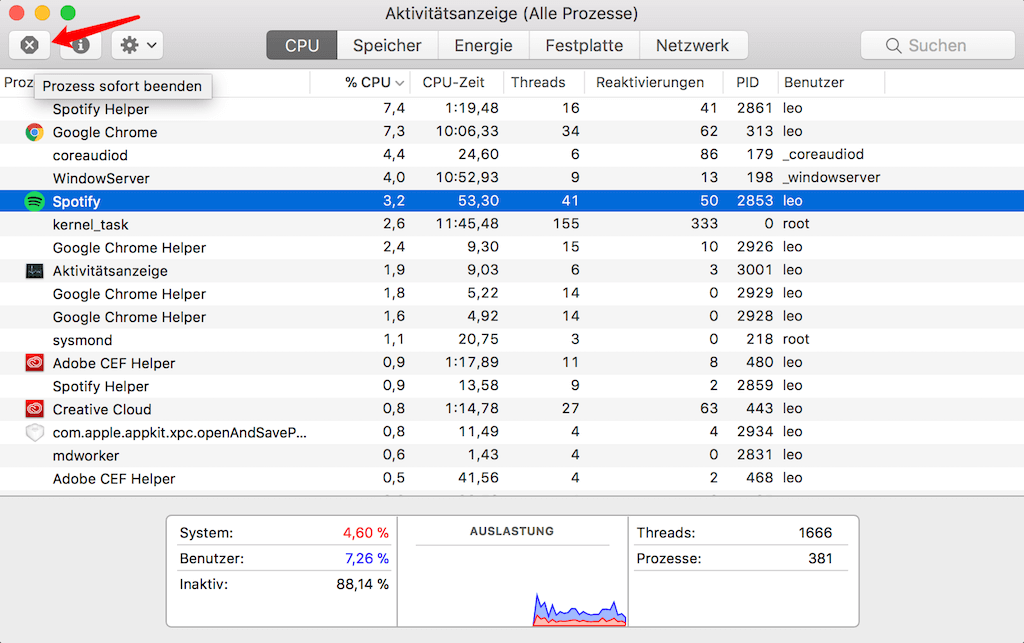
Schritt 2. Entfernen Sie die Spotify Applikation
Öffnen Sie Finder > Programme. Wählen Sie Spotify aus, rechtsklicken Sie und wählen Sie dann „In den Papierkorb legen“ aus. Wenn Sie Spotify über den App Store heruntergeladen haben, können Sie es auch über das Launchpad löschen.
Schritt 3: Entfernen Sie die zugehörigen Fateien
Um Spotify komplett zu deinstallieren, müssen Sie auch die zugehörigen Dateien, wie Logs, Caches und Einstellungen im Library-Ordner löschen.
Drücken Sie auf dem macOS Desktop Befehlstaste+Shift+G , um das „Gehe zum Ordner“-Fenster zu öffnen. Geben Sie ~/Library/ ein, um den Library-Ordner zu öffnen.
Geben Sie den Begriff „Spotify“ ein, um nach zugehörigen Dateien in ~/Library/Preferences/, ~/Library/Application Support/, ~/Library/Caches/ etc. zu suchen
Verschieben Sie alle zugehörigen App-Dateien in den Papierkorb.
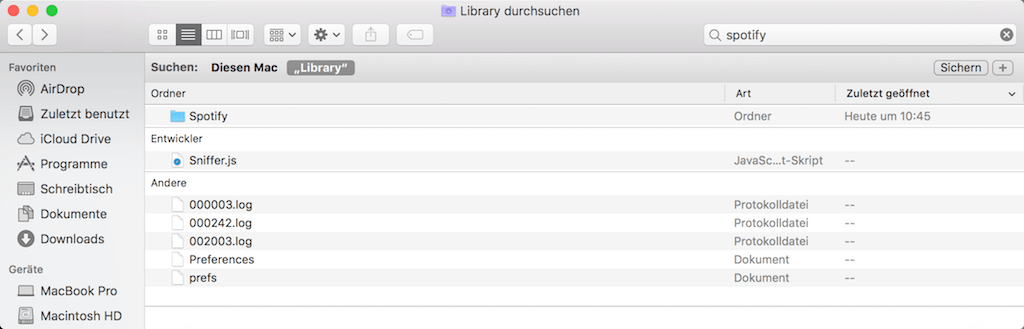
Schritt 4. Leeren Sie den Papierkorb
Löschen Sie die Spotify App und ihre Dateien im Papierkorb.
Komplette Spotify Deinstallation mit einem Klick
Einige Nutzer finden es zu mühselig, Spotify manuell zu deinstallieren. Außerdem könnten Sie versehentlich nützliche App-Daten aus der Library löschen. Daher nutzen sie eine Ein-Klick-Lösung, Macube Cleaner (opens new window), um Spotify sicher und vollständig zu deinstallieren. Dieser App-Deinstallierer für Mac kann:
Heruntergeladene Apps und dazugehörige Informationen (Größe, letzter Zugriff, Quelle, etc.) anzeigen.
Spotify und die dazugehörigen App-Daten finden
Spotify und seine App-Daten mit einem Klick löschen.
Um Spotify zu deinstallieren:
Schritt 1. Downloaden Sie Macube Cleaner über den Button unten.
Schritt 2. Öffnen Sie das Programm und klicken Sie auf das Deinstallierer Feature, um Ihren Mac zu Scannen. Das Programm wird schnell nach allen Apps auf Ihrem Mac scannen.
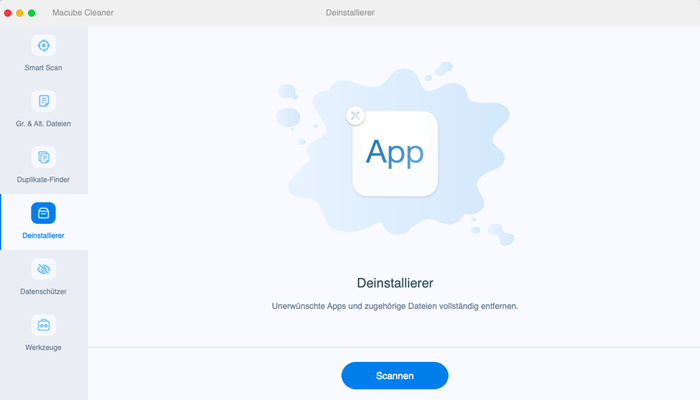
Schritt 3. Wählen Sie in der Liste der Programmen Spotify aus. Sie sehen hier die App (Binäre Dateien) und ihre Dateien (Einstellungen, Supportdateien und Weitere).
Schritt 4. Markieren Sie Spotify und dessen Dateien. Klicken Sie dann auf Aufräumen/Bereinigen, um die App mit einem Klick vollständig zu deinstallieren.
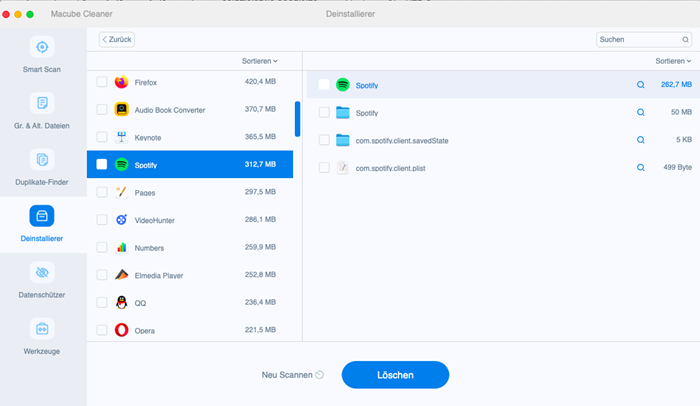
Weitere Fragen über die Deinstallation von Spotify auf Ihrem Mac?
Hinterlassen Sie unten einen Kommentar. Wenn Sie diesen Beitrag hilfreich fanden, teilen Sie ihn über Facebook, Instagram, Google+ und Twitter.

